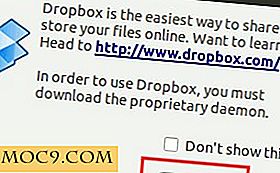विंडोज़ में एसएमबीवी 1 को कैसे अक्षम करें
SMBv1 (सर्वर संदेश ब्लॉक संस्करण 1) सबसे पुराने प्रोटोकॉल में से एक है जो अभी भी विंडोज़ में डिफ़ॉल्ट रूप से सक्षम है। पुराने और असुरक्षित प्रोटोकॉल होने के नाते, हालिया आपदाओं जैसे वानाक्रिया रांसोमवेयर और पेट्या वाइपर ने इसे तेजी से फैलाने और दुनिया भर में हजारों प्रणालियों को संक्रमित करने के लिए उपयोग किया। चूंकि दुनिया पहले से ही एक अधिक सुरक्षित एसएमबी संस्करण 3 में स्थानांतरित हो चुकी है, इसलिए आप पुराने प्रोटोकॉल को अक्षम कर सकते हैं और अपने सिस्टम को और अधिक सुरक्षित बना सकते हैं। वास्तव में, माइक्रोसॉफ्ट ने सिफारिश की है कि उपयोगकर्ता और संगठन कई वर्षों तक एसएमबीवी 1 को अक्षम कर दें। यहां विंडोज़ में SMBv1 को अक्षम करने का तरीका बताया गया है।
विंडोज़ में एसएमबीवी 1 को अक्षम करने के तीन तरीके हैं। पहली विधि विंडोज फीचर्स का उपयोग कर रही है, दूसरी विधि पावरशेल का उपयोग कर रही है और तीसरा विंडोज रजिस्ट्री का उपयोग कर रहा है। यह लेख आपको सभी तीन तरीकों से दिखाएगा; उस व्यक्ति का अनुसरण करें जिसके साथ आप सहज हैं।
नोट : विंडोज 7 और 8 के लिए एक ही प्रक्रिया लागू होती है।
विंडोज सुविधाओं के माध्यम से एसएमबीवी 1 अक्षम करें
आप आसानी से विंडोज सुविधाओं का उपयोग कर SMBv1 बंद कर सकते हैं। प्रारंभ करने के लिए, स्टार्ट मेनू में "कंट्रोल पैनल" की खोज करें और इसे खोलें।

नियंत्रण कक्ष विंडो में ढूंढें और "प्रोग्राम और फीचर्स" विकल्प पर क्लिक करें।

इस विंडो में बाएं पैनल पर दिखाई देने वाले "विंडोज़ विंडो चालू या बंद करें" लिंक पर क्लिक करें।

उपरोक्त कार्रवाई विंडोज फीचर्स विंडो खुल जाएगी। यहां, नीचे स्क्रॉल करें, "SMB 1.0 / CIFS फ़ाइल साझाकरण समर्थन" विकल्प ढूंढें, इसे अनचेक करें और परिवर्तनों को सहेजने के लिए "ठीक" बटन पर क्लिक करें।

जैसे ही आप परिवर्तनों को सहेजते हैं, विंडोज आवश्यक परिवर्तन करेगा और आपको अपने सिस्टम को पुनरारंभ करने के लिए संकेत देगा। बदलावों को प्रभावी बनाने के लिए बस "अभी पुनरारंभ करें" बटन पर क्लिक करें।

PowerShell के माध्यम से SMBv1 को अक्षम करें
आप SMBv1 को अक्षम करने के लिए Windows PowerShell का भी उपयोग कर सकते हैं। स्टार्ट मेनू में PowerShell के लिए खोजें, उस पर राइट-क्लिक करें और "व्यवस्थापक के रूप में चलाएं" विकल्प का चयन करें।
उपरोक्त कार्रवाई व्यवस्थापक अधिकारों के साथ PowerShell खोल देगा। यह पता लगाने के लिए कि क्या SMBv1 सक्षम है या अक्षम है, नीचे दिए गए कमांड का उपयोग करें।
Get-SmbServerConfiguration

जैसा कि आप उपरोक्त छवि से देख सकते हैं, SMBv1 प्रोटोकॉल सक्षम है। इसे अक्षम करने के लिए, निम्न आदेश का उपयोग करें:
सेट-एसएमबी सर्वर कॉन्फ़िगरेशन- सक्षम एसएमबी 1 प्रोटोकॉल $ झूठी

जैसे ही आप उपरोक्त आदेश निष्पादित करते हैं, आपको अपनी कार्रवाई सत्यापित करने के लिए कहा जाएगा। बस "वाई" टाइप करें और एंटर बटन दबाएं।

SMBv1 अब आपके सिस्टम पर अक्षम है। यदि आप चाहते हैं, तो आप यह देखने के लिए पहले कमांड का उपयोग कर सकते हैं कि SMBv1 अक्षम है या नहीं।

SMBv1 को पुनः सक्षम करने के लिए, आप कमांड का उपयोग कर सकते हैं:
सेट-एसएमबीसेवर कॉन्फ़िगरेशन- सक्षम एसएमबी 1 प्रोटोकॉल $ सत्य
विंडोज रजिस्ट्री के माध्यम से एसएमबीवी 1 अक्षम करें
विंडोज रजिस्ट्री का उपयोग कर SMBv1 को अक्षम करने के लिए, स्टार्ट मेनू में regedit खोज regedit और इसे खोलें।
विंडोज रजिस्ट्री खोलने के बाद, निम्न स्थान पर नेविगेट करें। यदि आप विंडोज 10 का उपयोग कर रहे हैं, तो नीचे दिए गए पथ की प्रतिलिपि बनाएँ, इसे एड्रेस बार में पेस्ट करें और एंटर दबाएं।

दाएं पैनल में राइट-क्लिक करें और "नया" विकल्प और फिर "DWORD (32-बिट) मान का चयन करें।"

नया मान "एसएमबी 1" नाम दें और एंटर दबाएं।

नव निर्मित मूल्य पर डबल-क्लिक करें, वैल्यू डेटा फ़ील्ड में "0" दर्ज करें और "ओके" बटन पर क्लिक करें।

बस अपने सिस्टम को पुनरारंभ करें और SMBv1 अक्षम कर दिया जाएगा। यदि आप कभी वापस वापस जाना चाहते हैं, तो बस मान डेटा को "1." में बदलें
विंडोज़ में SMBv1 को अक्षम करने के लिए उपरोक्त विधि का उपयोग करने के बारे में अपने विचारों और अनुभवों को साझा करने के नीचे टिप्पणी करें।